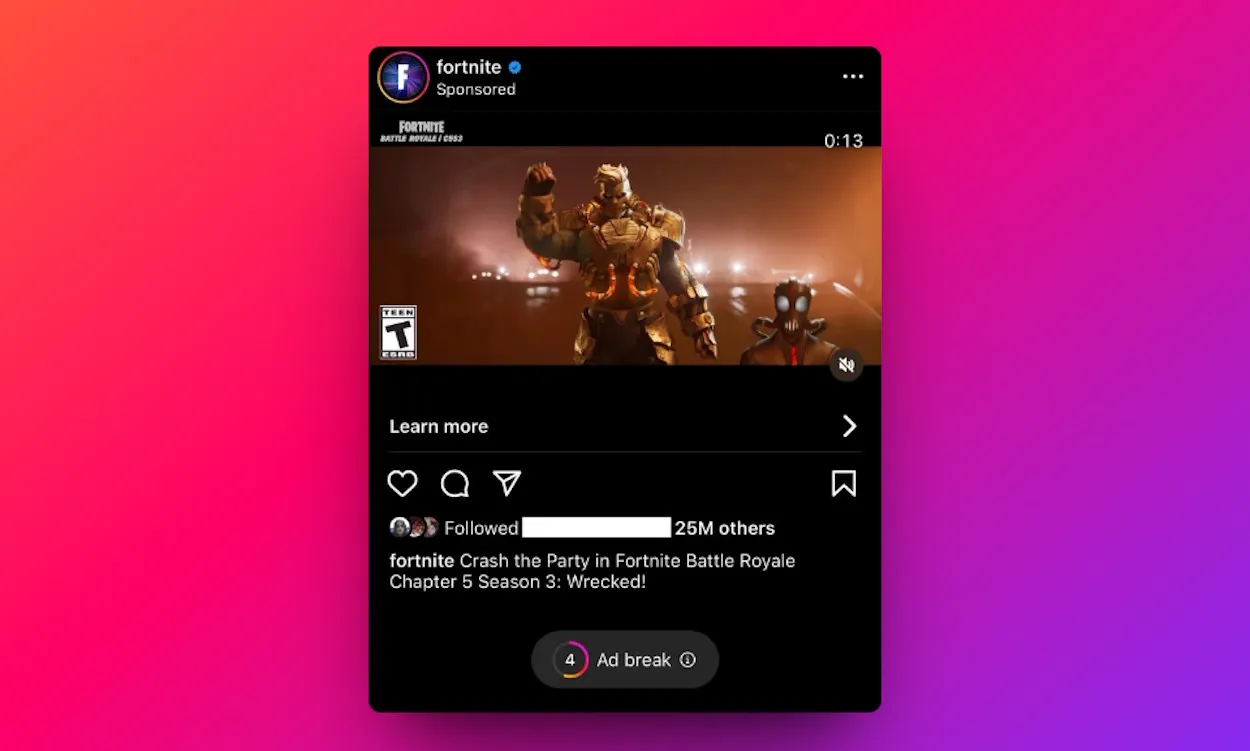„Microsoft“ pristatė „Mac“, „Android“ ir „iOS“ įvairios platformos programą„Windows“ programa. Tai leidžia vartotojui prisijungti prie nuotolinio darbalaukio ar serverio iš savo kliento kompiuterio, todėl iš esmės tai yra senesnio„Microsoft Remote Desktop“programa. Šiame įraše pamatysime, kaip galiteNaudokite naują „Windows“ programą „Mac“ arba „Android“ir aptarkite viską, ką reikia žinoti apie tai.
Kas yra „Windows“ programa?
„Windows“ programa buvo atnaujinta kaip nuotolinio darbalaukio programa, suteikianti patikimą visų įrenginių patirtį. Tai leidžia saugiai pasiekti bet kurią vietą į „Windows 365“, „Azure Virtual Desktop“, „Remote Desktop“, „Remote Desktop Services“ ar „Microsoft Dev“ dėžutę.
„Windows“ programa supaprastina procesą, leisdama jums valdyti ir naudoti šiuos išteklius iš vienos lengvai programos. „Windows“ programa siūlo puikią vertę, nesvarbu, ar esate IT administratorius, ar galutinis vartotojas. Administratoriai pagerina saugumą ir lengvesnį valdymą, o galutiniai vartotojai gali pritaikyti savo patirtį, kad atitiktų savo darbo eigą.
Įvairūs dalykai daro „Windows“ programą, numatytą nuotolinio darbalaukio įrankį. Tai leidžia pasiekti įvairias „Microsoft“ paslaugas, tokias kaip „Azure PCS“, VM ir vietiniai kompiuteriai iš supaprastintos sąsajos.
Programa taip pat leidžia pritaikyti patirtį pagal jūsų nuostatas. Galite tinkinti pagrindinį ekraną ir mėgautis kitomis pagrindinėmis „Windows“ funkcijomis, tokiomis kaip „Multi-Monitor“ palaikymas ir dinaminės ekrano rezoliucijos. Funkcijos, tokios kaip įrenginio peradresavimas, „Microsoft“ komandų optimizavimas ir lengvas paskyros perjungimas, paverčia jį numatytuoju nuotolinio darbalaukio programa.
Kaip naudoti naują „Windows“ programą
„Windows“ programa yra saugus šliuzas, skirtas prisijungti prie „Windows“ įrenginių ir programų. Tai palengvina sklandų prieigą prie „Azure Virtual Desktop“, „Windows 365“, „Microsoft Dev Box“, nuotolinių darbalaukio paslaugų ir nuotolinių kompiuterių.
Programą galima įsigyti „iOS“, „Android“, „MacOS“, „ChromeOS“ ir „Web“ (žiniatinklio programos problema yra ta, kad ji negali prisijungti prie nuotolinės sesijos dėl nuotolinės darbalaukio paslaugos trūkumo).
Naudojant „Windows“ programą „MacOS“
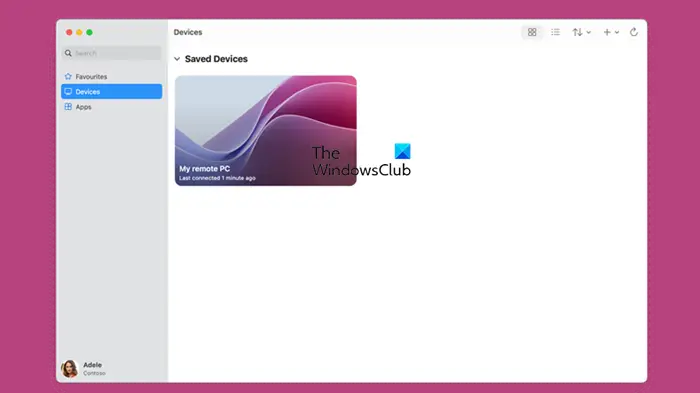
Norėdami ja naudotis, turite turėti „Windows“ programą „MacBook“. Galite atsisiųsti programą išapps.apple.com.
„Windows“ programos veikimas yra panašus į„Microsoft Remote Desktop“.Kai jį paleisite, pamatysite+ (Plius)piktograma, kurią galite spustelėti norėdami pamatyti parinktį, kaip pridėti kompiuterį. Tada turite vadovautis ekrane esančiomis instrukcijomis ir įvesti pagrindinio kompiuterio pavadinimą arba sistemos, kurią norite prisijungti, pavadinimą. Tai greitai pridės jūsų kompiuterį kaip vieną iš „Windows“ programos įrenginių.
Eik įPrietaisaiSkirtukas Norėdami pasiekti visus pridėtus įrenginius. Taip pat galite prisegti norimą pasiekti greitą prieigą kaip vieną iš savo mėgstamiausių.
Turite įsitikinti, kad abu įrenginiai yra prijungti prie interneto ir kad turite kompiuterio vartotojo abonemento kredencialus, kuriuos ketinate pasiekti nuotoliniu būdu. Pagrindinė „Windows“ programos naudingumas palengvina nuotolinės kompiuterio prieigą iš bet kurios vietos, siūlanti vientisą patirtį skirtingose platformose.
„Windows“ programos naudojimas „Android“ ir „iOS“
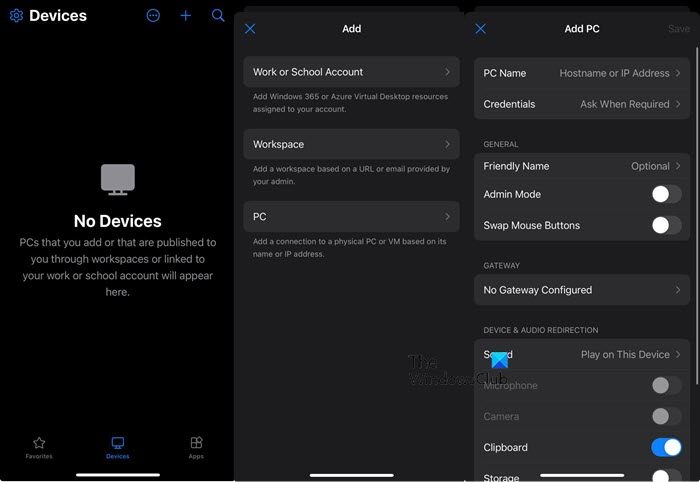
Taip pat galite atsisiųsti ir naudoti mobiliąsias „Android“ ir „iOS“ versijas iš„PlayStore“ir „App Store“. Tai veikia panašiai kaip darbalaukio versija. Galite atidaryti programą, bakstelėkite pliuso piktogramą, tada ji paprašys jūsų darbalaukio tipo. Jūs įvedate pagrindinio kompiuterio pavadinimą arba IP, kredencialus ir draugišką pavadinimą, sukonfigūruojate šliuzą ir atliksite kitus įrenginio pakeitimus.
Pridėję galite juos pasiekti išPrietaisaiSkirtuokite tik spustelėdami draugišką (arba slapyvardžio) pavadinimą.
Tikimės, kad šis vadovas padės naudoti „Windows“ programą bet kuriame pasirinktame įrenginyje.
Skaitykite:?
Ar „Windows“ programa yra „Mac“?
Taip, „Windows“ programą galima įsigyti „Mac“ įrenginiams. Galite atsisiųsti programą iš„Mac App Store“.Tiesiog atidarykite parduotuvę, ieškokite„Windows App“,Ir tada atsisiųskite nemokamai.
Taip pat skaitykite:
Kaip aš galiu naudoti „Windows“ programas „Mac“?
Yra daugybė „Windows“ programų, skirtų „MacOS“; Jums tereikia rasti tinkamą versiją ir įdiegti ją į savo kompiuterį. Jei nėra „Mac“ programos versijos, visada galite sukurti virtualią mašiną naudodami „Bootcamp“, „VirtualBox“, „VMware“ ar bet kokią kitą virtualios mašinos naudingumą.
Skaitykite:Atsisiųskite „Windows 11 ARM64 ISO“ failą, skirtą „Mac M1“ arba „Surface“